Вконтакте регистрация и вход. Как создать новую страницу ВКонтакте без номера телефона
Этот пост будет посвящен такому базовому вопросу, как регистрация нового пользователя Вконтакте. Сейчас разработчики значительно упростили данную процедуру. Несмотря на ее простоту, все же стоит подробно рассмотреть поэтапно все шаги при создании нового аккаунта Вконтакте. Статистика говорит, что ежемесячно аудитория социальной сети составляет более 97 миллионов человек. Это просто грандиозная цифра, но даже несмотря на это, новые аккаунты появляются каждый день. Вот и мы попробуем зарегистрировать новую страничку. Сейчас ВК предоставляет очень много возможностей своим пользователям: начиная от простого общения и поиска людей, заканчивая продвижением своего сообщества и продажей различных товаров и услуг в сети. Сегодня в сети можно легко отыскать различные студии, компании, которые занимаются продвижением аккаунтов, но не все они добросовестно выполняют взятые на себя обязательства. Совсем другое дело – студия SocPRka. Если вы раскрутку сообщества в нашей компании, то на все 100% можете быть уверены в высочайшем качестве предоставляемых услуг и скорости выполнения работ по пиару вашей группы или страницы. Для того, чтобы раскрутить страницу, ее нужно сначала создать, а без аккаунта этого не сделаешь, поэтому приступим к регистрации нового юзера Вконтакте.
Если вы раскрутку сообщества в нашей компании, то на все 100% можете быть уверены в высочайшем качестве предоставляемых услуг и скорости выполнения работ по пиару вашей группы или страницы. Для того, чтобы раскрутить страницу, ее нужно сначала создать, а без аккаунта этого не сделаешь, поэтому приступим к регистрации нового юзера Вконтакте.
- Первым делом, нужно войти на сайт vk.com (картинка выше).
- На главной вы найдете три ссылки для скачивания мобильного приложения: для Андроид, Айфон и Виндовс-смартфонов.
- Чуть правее будут располагаться два блока: блок входа в систему и блок моментальной регистрации.
- У нас во Вконтакте пока нет страницы, поэтому обращаем внимание на блок регистрации. Видим, что перед нажатием кнопки: «Зарегистрироваться», мы должны заполнить некоторые поля: поле имени, поле фамилии и дату вашего рождения.
После заполнения всех полей кликаем: «Зарегистрироваться». Не стоит спешить, это еще не все. Перед вами откроется страница подтверждения регистрации (смотри нижний скриншот). Как видно, чтобы создать новый аккаунт, нужно иметь номер мобильного, причем он должен быть действующим. То есть, вы должны иметь доступ к номеру, ведь на него будет отправлен код подтверждения от . Не стоит бояться, что ваш номер где-нибудь высветится или станет доступным другим пользователям. Как говорится в сообщении (рисунок внизу), ваш телефонный номер будет в дальнейшем использоваться только при выполнении входа.
Как видно, чтобы создать новый аккаунт, нужно иметь номер мобильного, причем он должен быть действующим. То есть, вы должны иметь доступ к номеру, ведь на него будет отправлен код подтверждения от . Не стоит бояться, что ваш номер где-нибудь высветится или станет доступным другим пользователям. Как говорится в сообщении (рисунок внизу), ваш телефонный номер будет в дальнейшем использоваться только при выполнении входа.
Конечно, сейчас в Интернете есть огромное множество самых разных сервисов и онлайн-ресурсов, которые предлагают услугу регистрации на «левые» номера, но использование подобных сайтов может вам только навредить. Постоянно при выполнении тех или иных действий вы должны будете асе подтверждать по телефону или нужно будет каждый раз вводить капчу. Также существует риск, что вашу страницу взломают злоумышленники. Существует много разных ситуаций. К примеру, вы уже зарегистрированы, но одного аккаунта в сети вам недостаточно, а еще одного номера нет в наличии.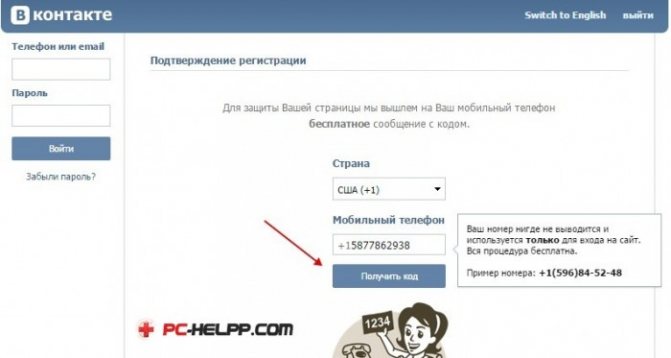
Чтобы избежать всех описанных выше неприятностей при регистрации Вконтакте новой страницы, воспользуйтесь своим собственным действующим номером телефона. В разделе помощи, при ответе на вопрос о том, как зарегистрироваться в ВК, говорится, что нельзя привязать один и тот же номер дважды. Новый аккаунт – новый свободный номер (смотри нижний скриншот).
Раньше, чтобы привлечь нового пользователя, нужно было отправлять приглашение своему другу. Теперь этого не нужно делать, ведь любой человек сможет сам пройти такой интуитивно понятный и простой процесс создания нового акка. Все, теперь вы знаете, как завести страничку во Вконтакте. Все ясно и просто.
Теперь этого не нужно делать, ведь любой человек сможет сам пройти такой интуитивно понятный и простой процесс создания нового акка. Все, теперь вы знаете, как завести страничку во Вконтакте. Все ясно и просто.
В Контакте , ещё несколько лет назад, был социальной сетью, ориентированной главным образом на самую юную аудиторию интернета. Однако, за последние годы, Вконтакте стал вполне респектабельной социальной сетью. Поэтому регистрация ВКонтакте теперь актуален для людей любого возраста, желающих общаться с одноклассниками, однокурсниками, друзьями и знакомыми. Эта подробная инструкция поможет Вам быстро осуществить регистрацию В контакте .
Для начала регистрации нам необходимо попасть на сайт www.VK.COM Наверняка, у Вас в Интернет Эксплорере уже открыт какой то сайт. Например у меня это сайт MAIL.RU. Я навожу мышь прямо на адрес сайта в адресной строке (стрелка на рисунке). Теперь, прямо на адресе сайта, нужно нажать и отпустить левую клавишу мыши.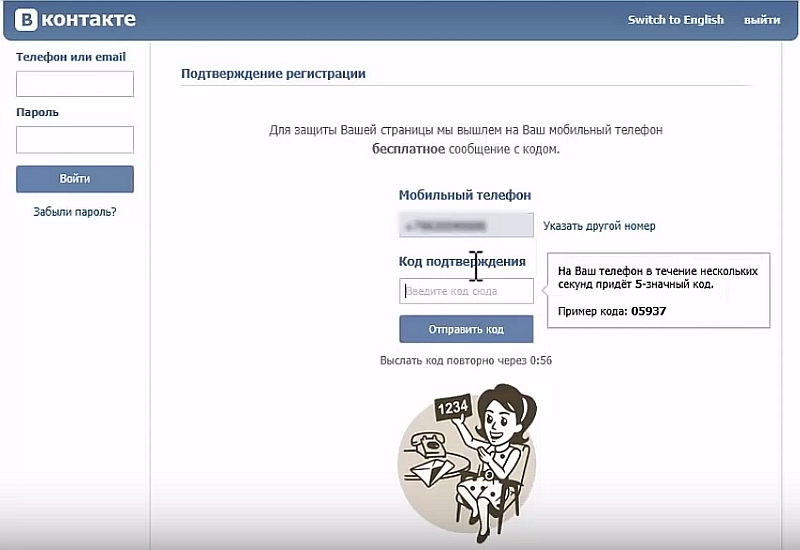
VK.COM
Печатайте внимательно! Ошибки допускать нельзя. После того как напечатали, нажимайте клавишу «Enter». Таким образом, мы с Вами успешно сделаем регистрацию В Контакте .
Если сделали все верно, то перед Вами откроется сайт ВКонтакте . Для входа на сайт проходим моментальную регистрацию. Я буду вводить свои данные, Вам нужно вводить свои. Я нажал и отпустил левую кнопку мыши в первой ячейке (стрелка на рисунке) и напечатал своё имя «Евгений». Во вторую ячейку аналогично печатаю свою фамилию «Юртаев». Когда все готово, просто нажимаю синюю кнопку «Зарегистрироваться» левой клавишей мыши.
На первом шаге регистрации ВКонтакте предлагают нам выбрать школу, в которой мы учились. В первой ячейке «Страна школы:» по умолчанию выбрана Россия. Если Вы учились в другой стране, нужно выбрать её из выпадающего списка.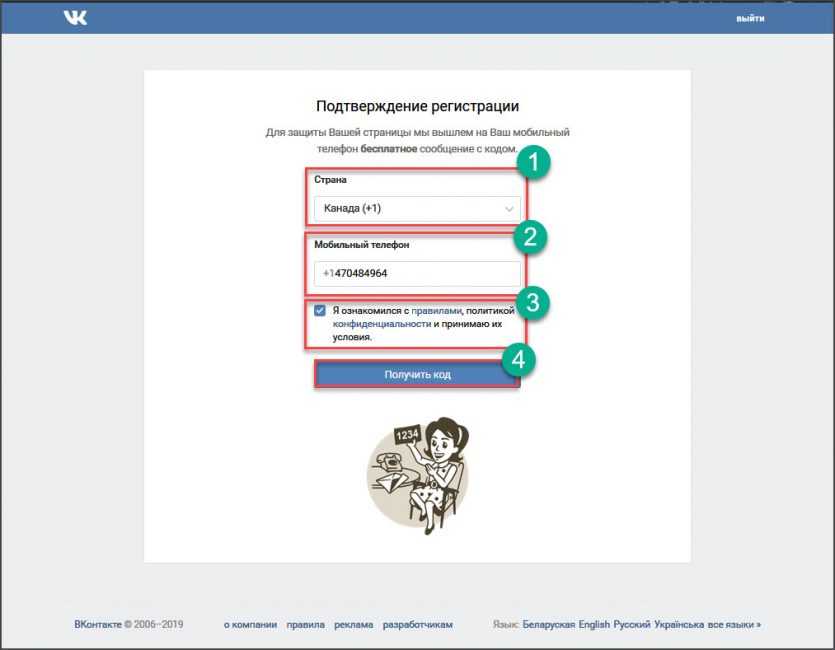
Если Вы не видите свой город, нажмите левую клавишу мыши на движке (стрелка 2 на рисунке) и, удерживая левую клавишу, двигайте список вверх вниз, чтобы найти свой город. Чтобы выбрать свой город, нужно отпустить клавиши мыши, навести мышь на свой город, и нажать и отпустить всё ту же левую клавишу (стрелка 3 на рисунке). Я учился в Перми, и выбрал этот город из списка. Теперь Вы знаете как работать со списками, и выбрать например «Страну школы:» на предыдущем шаге, Вам не составит труда.
Мы постепенно заполняем форму регистрации ВКонтакте . Теперь нам нужно выбрать саму школу. Для этого я просто нажал левую клавишу мыши в ячейке «Школа:» и напечатал два раза единицу (стрелка на рисунке). Сайт ВКонтакте любезно вывел мне все школы с похожим номером. Я учился в 11 школе, и сразу выбрал её из списка.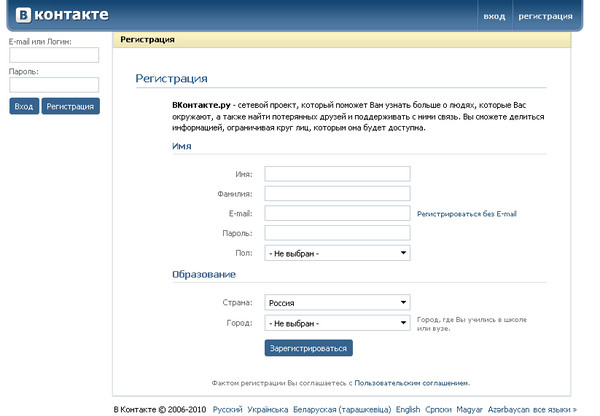 Выбирать из списка мы с Вами научились на предыдущем шаге, работая с выпадающими списками. Думаю, Вы без проблем найдёте свою школу по аналогии.
Выбирать из списка мы с Вами научились на предыдущем шаге, работая с выпадающими списками. Думаю, Вы без проблем найдёте свою школу по аналогии.
После выбора школы, ВКонтакте для регистрации на сайте предлагают выбрать год выпуска из школы, букву класса. Учитывая всё вышеописанное, выбираем все это из выпадающих списков. После выбора, могут появиться фото Ваших одноклассников, с которыми можно сразу «подружиться». Но мы не будем отвлекаться, это можно сделать позднее. Наша цель сегодня сама регистрация, тоесть вход на сайт. Нажимаем синюю кнопку «Перейти к следующему шагу».
На этом шаге регистрации ВКонтакте нам предлагают выбрать ВУЗ, в котором мы учились. Мы это сможем сделать после регистрации, поэтому пропустим этот шаг. Просто нажимаем кнопку «Пропустить поиск однокурсников».
На данном шаге нам предлагают защитить свою страницу с помощью своег мобильного телефона. ВКонтакте пишут нам, что наш номер будет использоваться только для регистрации на сайте .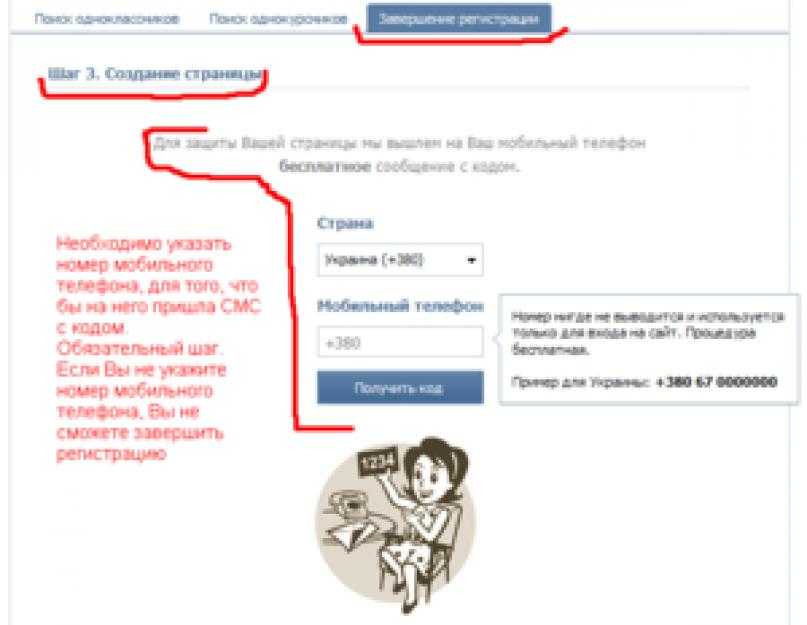
Буквально через несколько секунд, на мой мобильный телефон пришло сообщение, в котором был код подтверждения. Я впечатал этот код в соответствующую ячейку, и нажал кнопку «Отправить код». Если Вам не пришло СМС с кодом, попробуйте нажать мышью на ссылку «Я не получил код» (стредка на рисунке). После этого повторно пройдите процедуру.
После успешной отправки кода, в форме появилась ячейка «Пароль». Здесь нам нужно ПРИДУМАТЬ СЕБЕ ПАРОЛЬ ДЛЯ ВХОДА. Я придумал себе пароль, который Вы видите на рисунке. Лучше, если пароль будет содержать английские буквы и цифры. После того как я напечатал пароль, нажимаю кнопку «Войти на сайт».
Наконец то! Мы успешно сделали регистрации страницы ВКонтакте . Нам тут же предлагают добавить своё фото. И действительно, узнать человека по фотографии гораздо проще. У меня на флешке есть собственное фото, которое я могу добавить на свою страницу. Я вставил флешку в компьютер и смело нажал на кнопку «Выбрать фотографию» (стрелка на рисунке).
Я вставил флешку в компьютер и смело нажал на кнопку «Выбрать фотографию» (стрелка на рисунке).
При этом, открылось окно Выбора файла на нашем компьютере, для загрузки на сайт. В левой части окна я нашел свою флешку (стрелка номер 1) и нажал на неё левой клавишей мыши. При этом в правой части окна стало видно содержимое флешки. Я нажал левой клавишей мыши на своё фото (стрелка 2) и после этого нажал на кнопку «Открыть».
На мою страницу загрузилась моя фотография. Причем, загрузилась в режиме редактирования. Мы можем изменить размер миниатюры фотографии. В интернете это называют аватаром. Для редактирования, наведите мышь на светлую область (стрелка 1) прижмите её левой клавишей, и можете подвигать, как Вам нравится. Можно так же изменить размер фото, подергав за углы. Темная часть фото будет обрезана. Когда все готово, нажмите кнопку «Сохранить» (стрелка 2).
Итак, мы в Вами успешно создали и вошли на собственную страницу ВКонтакте . Теперь Вы сможете начать знакомиться с возможностями этой социальной сети , находить своих старых друзей, одноклассников, одногруппников, знакомиться с новыми.
Теперь Вы сможете начать знакомиться с возможностями этой социальной сети , находить своих старых друзей, одноклассников, одногруппников, знакомиться с новыми.
Если у Вас есть Email, то можете добавить его на свою страницу. Для этого, на своей главной странице, зайдите в «Мои настройки» (стрелка) и в ячейку «Электронный адрес:» впишите свой адрес Email. Нажмите кнопку «Сохранить адрес».
Отныне Вы сможете входить на свою страницу с любого компьютера, подключенного к интернет. Достаточно помнить свой телефон и пароль. Чтобы войти, просто зайдите на сайт:
www.VK.COM
как мы сделали это в самом начале статьи (стрелка 1). Затем, в левом верхнем углу, в ячейке «Телефон или email:» напечатайте свой телефон (стрелка 2), а в ячейке «Пароль:» свой пароль, который Вы придумали. И нажмите кнопку «Войти» (стрелка 3). Будьте внимательны! Если компьютер чужой или общественный, обязательно поставьте галочку напротив «Чужой компьютер». Иначе, браузер запомнит пароль, и к Вам на страницу смогут проникнуть злоумышленники.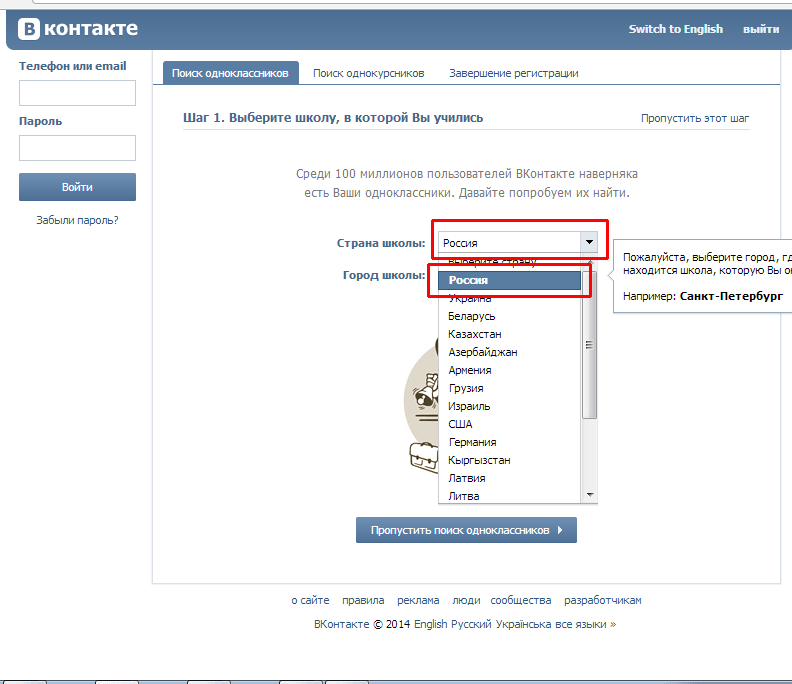
Надеюсь, что благодаря данной инструкции, Вы с успехом зарегистрировались, и общение с друзьями ВКонтакте, принесет Вам много приятных минут.
Echo «zz»;?>
Echo «zz»;?>
Echo «zz»;?>
Echo «zz»;?>
Echo «zz»;?>
Echo «zz»;?>
| некита 2014-12-17 14:05:59 [Ответить] [Ответить с цитатой] [Отменить ответ] |
Echo «zz»;?>
Echo «zz»;?>
| АНДРЕЙ 2014-06-05 17:17:58 Очень кстати. И изложено доступно. Благодарю [Ответить] [Ответить с цитатой] [Отменить ответ] |
Социальная сеть ВКонтакте устроена таким образом, что незарегистрированные в ней пользователи имеют минимальное количество возможностей. В некоторых случаях, такие люди неспособны сделать простейшего – посмотреть профиль человека во ВКонтакте.
Каждому человеку, которого интересует общение в социальных сетях с друзьями, развлечения и много различных групп по интересам, рекомендуется зарегистрироваться на данном сайте. Здесь можно как просто хорошо провести время, так и познакомиться с множеством других интересных людей.
Здесь можно как просто хорошо провести время, так и познакомиться с множеством других интересных людей.
Сразу стоит отметить, что любой пользователь, вне зависимости от провайдера и местоположения, может совершенно бесплатно зарегистрировать страницу ВКонтакте. При этом, чтобы сделать совершенно новый профиль, пользователю потребуется выполнить фиксированный минимум действий.
ВКонтакте автоматически подстраивается под языковые настройки вашего веб-обозревателя.
Чтобы зарегистрироваться ВКонтакте, можно прибегнуть к нескольким вариантам создания новой странички. Каждый способ является абсолютно бесплатным.
Способ 1: процедура моментальной регистрации
Пройти процедуру стандартной регистрации во ВКонтакте крайне легко и, что немаловажно, она требует минимум затрат времени. При создании профиля от вас потребуют лишь основные данные:
- фамилия;
- номер мобильного телефона.
Номер телефона необходим для того, чтобы обезопасить вашу страницу от возможного взлома.
Без телефона, увы, вы не получите доступ ко всем возможностям.
Главное, что вам понадобиться при регистрации страницы – это любой веб-браузер.
После всех проделанных действий у вас не должно возникнуть проблем с использованием данной социальной сети. Самое главное, чтобы введенные данные глубоко отпечатались у вас в сознании.
Способ 2: регистрация через Facebook
Этот способ регистрации позволяет любому обладателю страницы на Facebook зарегистрировать новый профиль ВКонтакте, сохранив, при этом, уже указанную информацию. Данный процесс регистрации несколько отличается от моментальной, в частности своими особенностями.
При регистрации через Facebook вы можете пропустить ввод номера мобильного телефона. Однако это возможно только в том случае, если у вас уже был привязан телефон к Фейсбуку.
Безусловно, данный вид создания странички подойдет не только желающим перенести уже существующий профиль в другую соц. сеть, чтобы не вводить еще раз данные, но и тем, у кого временно недоступен номер телефона.
сеть, чтобы не вводить еще раз данные, но и тем, у кого временно недоступен номер телефона.
Как можно заметить, номер телефона является неотъемлемой частью ВКонтакте. Без него, увы, зарегистрировать стандартными методами не получится.
Ни при каких обстоятельствах не верьте ресурсам, утверждающим что ВКонтакте возможно зарегистрироваться без номера мобильного телефона. Администрация VK.com полностью искоренила такую возможность еще в далеком 2012 году.
Единственный реальный способ регистрация ВКонтакте без мобильного – это покупка виртуального номера в сети интернет. В этом случае вы получаете полноценный выделенный номер, на который будете получать СМС сообщения.
Каждый действительно работающий сервис требует оплаты номера.
Подводя итог, каким именно способом регистрироваться – решать вам. Главное, не доверяйте мошенникам, готовым за бесценок зарегистрировать нового пользователя на виртуальный номер телефона.
Не у всех на сегодняшний день есть аккаунт Вконтакте, несмотря на очень высокую популярность социальных сетей.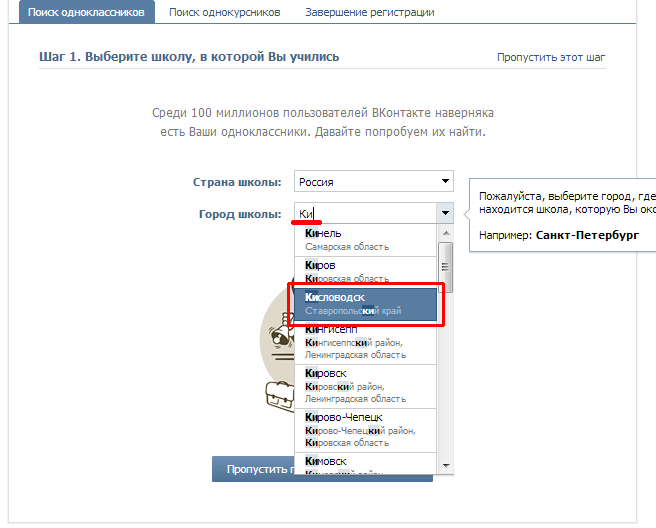 Или кто — то потерял доступ к своему аккаунту и собирается создать новый. Поэтому я просто обязан рассказать обо всех этапах регистрации на данном сайте, особенно для тех, кто собирается создать страницу прямо сейчас. Все -таки блог о социальной сети Вконтакте, поэтому нужно описать процесс создания новой страницы.
Или кто — то потерял доступ к своему аккаунту и собирается создать новый. Поэтому я просто обязан рассказать обо всех этапах регистрации на данном сайте, особенно для тех, кто собирается создать страницу прямо сейчас. Все -таки блог о социальной сети Вконтакте, поэтому нужно описать процесс создания новой страницы.
Итак, набираем в адресной строке vk.com и попадаем на страницу входа. Опускаем взгляд вниз и в блоке Впервые Вконтакте заполняем поля с фамилией и именем, также с датой вашего рождения и жмем кнопку Зарегистрироваться :
Без заполнения этих полей вы не сможете перейти к следующему шагу, поля обязательные. Далее Вконтакте предлагает нам подтвердить регистрацию:
Вводим реальный номер телефона — на него придет смс — сообщение с кодом. Хочу обязательно отметить факт, что регистрация на сайте полностью бесплатна. После нажатия Получить код появится поле для ввода кода. В течение двух минут нужно ввести полученный набор цифр, либо запросить повторное смс, если вы по каким-либо причинам не успели его ввести.
После Отправки кода, система предложит вам придумать пароль, который вы будете использовать при входе Вконтакте. Пароль лучше придумать сложный, чтобы максимально обеспечить безопасность своей будущей страницы от взлома.
Придумали пароль — зашли на сайт. Процесс регистрации завершен, поздравляю Вас с созданием страницы Вконтакте. Система предлагает вам загрузить фотографию, для того чтобы пользователи, которых вы впоследствии будете добавлять в друзья, узнали вас.
Также вы можете поискать своих будущих друзей из других социальных сетей — вдруг кто из них давно есть Вконтакте.
Далее по желанию заполняете все необходимые поля, в которых рассказываете о своих увлечения, родственниках, месте учебы и все в этом духе. Советую к странице привязать адрес электронной почты. Для этого перейдите в Настройки (в правом верхнем углу меню под вашим именем) и добавьте электронную почту.
Если вам интересен вопрос, можно ли зарегистрироваться Вконтакте без номера телефона, вам .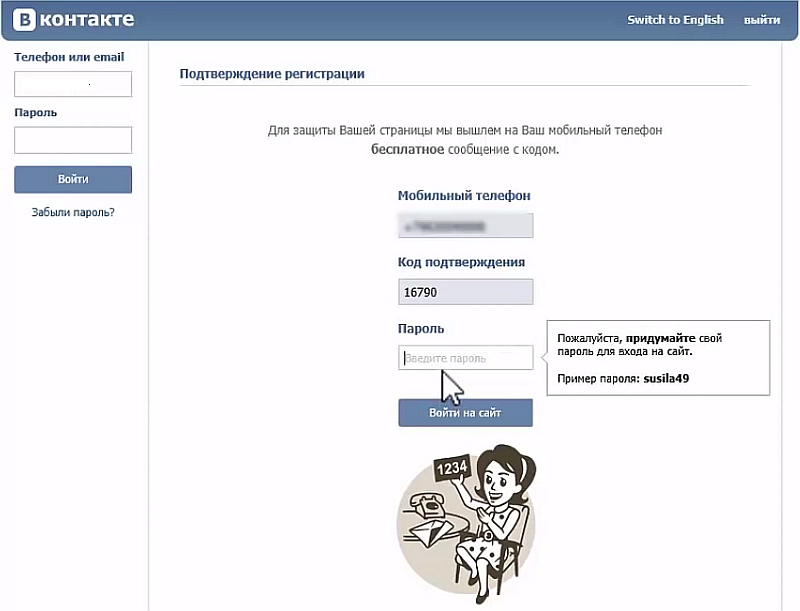 Всякие интересные новости, обновления и события я периодически размещаю на данном . Добавляете мой блог в закладки, делитесь статьями с друзьями, всем добра. Женскую часть аудитории поздравляю с 8 марта. Желаю исполнения всех ваших желаний и побольше улыбок. Весеннего настроения и позитивных эмоций!
Всякие интересные новости, обновления и события я периодически размещаю на данном . Добавляете мой блог в закладки, делитесь статьями с друзьями, всем добра. Женскую часть аудитории поздравляю с 8 марта. Желаю исполнения всех ваших желаний и побольше улыбок. Весеннего настроения и позитивных эмоций!
Как создать вторую страницу в ВК на один номер? Можно ли сделать 2 страницы на 1 номер? Завести второй аккаунт без номера телефона
Агния Ермолаева 19.09.2017 Обновлено: 4.03.2020 121 комментарий
Обычному пользователю для общения с друзьями достаточно одной странички в любой соцсети. Но для продвижения собственных товаров или услуг одного профиля будет мало. Что делать, если вы пользуетесь одной сим-картой? Как создать вторую страницу в ВК на один номер? Существуют ли вообще такие способы?
Буквально пару лет назад профили в социальной сети регистрировали на электронный почтовый адрес. Но администрация ВК сделала обязательной идентификацию по номеру. Для большинства пользователей нововведение не создало никаких сложностей.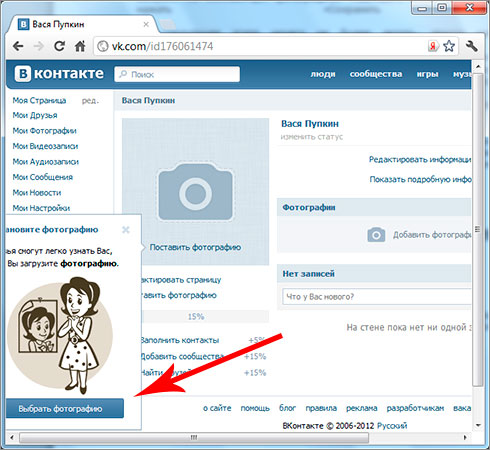 Но администраторам и модераторам групп, smm-менеджерам и людям, превратившим ВК из площадки для общения в основное место заработка денег, пришлось столкнуться со множеством проблем. Боты – профили несуществующих людей. Их используют для рассылки приглашений в группы, добавления в друзья. Ботов часто банят. Порой восстановить страницу после блокировки невозможно. Раньше «павшего бойца» быстро заменяли парой-тройкой новых. Но когда процесс создания второй странички резко усложнился, пришлось тратить время на поиск способов обойти систему.
Но администраторам и модераторам групп, smm-менеджерам и людям, превратившим ВК из площадки для общения в основное место заработка денег, пришлось столкнуться со множеством проблем. Боты – профили несуществующих людей. Их используют для рассылки приглашений в группы, добавления в друзья. Ботов часто банят. Порой восстановить страницу после блокировки невозможно. Раньше «павшего бойца» быстро заменяли парой-тройкой новых. Но когда процесс создания второй странички резко усложнился, пришлось тратить время на поиск способов обойти систему.
Содержание
- 1 Можно ли на один номер телефона создать 2 страницы ВК?
- 2 Как создать вторую страницу в ВК без номера телефона?
- 3 Один телефонный номер – один профиль в социальной сети
Можно ли на один номер телефона создать 2 страницы ВК?
Владельцам старых страниц, регистрация которых приходится на 2010-2011 год, повезло. Пять лет назад анкеты привязывались только электронной почте. Если ваш основной профиль был создан в те годы, то ломать голову, как сделать вторую страницу в контакте, не придется.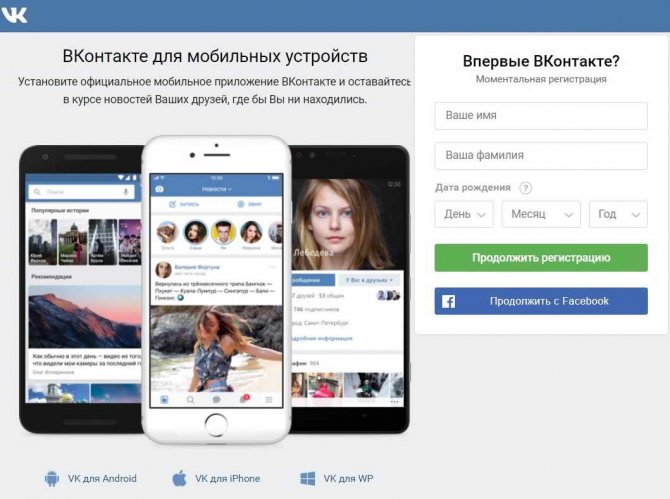
Просто зарегистрируйтесь по обычной схеме, привязав аккаунт к действующему номеру телефона.
Конечно, не забудьте указать настоящую фамилию, имя. В таком случае новую страничку будет легко восстановить после взлома. Достаточно связаться с администрацией и предоставить фото своих документов режиме реального времени.
Но так везет далеко не всем. Многие уже успели забить основной номер в систему. Вы один из их числа? Не отчаивайтесь. Попытаемся обмануть алгоритмы социальной сети. Как завести еще второй профиль? Нужна привязанная к телефону страничка. Как мы выяснили, она у вас уже есть. План действий:
- Заходите в настройки профиля.
- Меняете в указанном номере телефона первую или последнюю цифру.
- Сохраняете настройки.
- Регистрируете второй аккаунт на старый номер телефона.
Вариант регистрации двух страниц ВК на 1 номер работает не всегда. Кому-то из пользователей везет, а кому-то нет. Что делать, если вам не повезло? Читайте дальше!
Как создать вторую страницу в ВК без номера телефона?
Придется установить специализированное приложение, чтобы значительно расширить функции соцсети.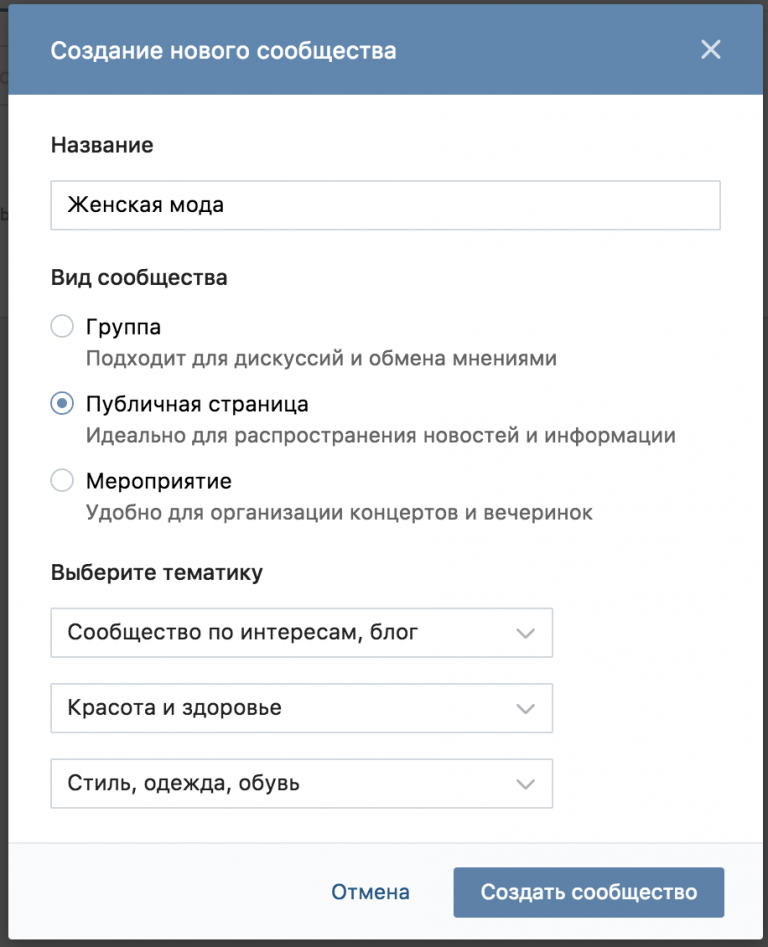 Например, почитать чужие сообщения, одним кликом отписаться от десятков пабликов и, конечно, зарегистрировать 2 страницы на 1 номер.
Например, почитать чужие сообщения, одним кликом отписаться от десятков пабликов и, конечно, зарегистрировать 2 страницы на 1 номер.
После установки приложения необходимо пройти авторизацию и выбрать функцию «создать новый профиль». На экране появится знакомая страничка регистрации с формами для заполнения. Придумайте пароль, логин, впишите требуемую информацию. Конечный этап – ввод телефонного номера.
Программа обходит алгоритмы ВК, позволяя осуществить привязку второго аккаунта к номеру, который вы уже использовали для регистрации раннее.
Часть приложений для создания второй страницы в ВК без номера телефона на самом деле является обычным вирусом. Его главная цель – украсть данные от ваших рабочих аккаунтов. Перед использованием подобной программы, убедитесь, что она действительно рабочая. Почитайте отзывы пользователей в сети.
Вы уже знаете два способа, как на один номер зарегистрировать две страницы ВКонтакте. Ни одни из них не дает 100% гарантии на успех. Хотите защитить второй профиль в соцсети от взлома, блокировки и восстановить при случае? Выход только один.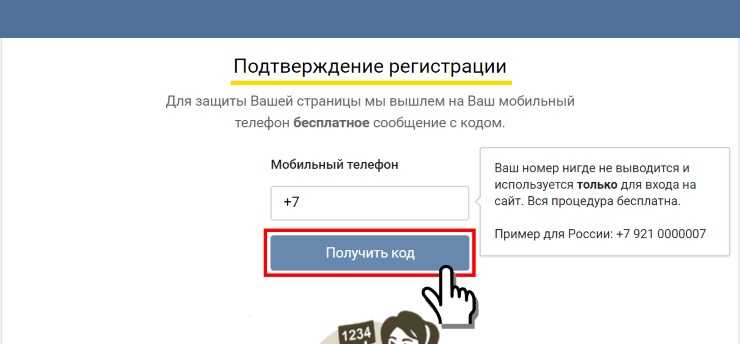
Один телефонный номер – один профиль в социальной сети
В связи с появлением тысяч фейковых страниц администрация ВК ужесточила условия пользования социальной сетью. Регистрируя аккаунт на несуществующий номер, вы рискуете потерять его при первой же блокировке. Например, за рассылку приглашений в свою группу. Можно ли создать две страницы ВК на один номер? Можно. Стоит ли вкладывать усилия в раскрутку бота, жизнь которого будет короткой? Решайте самостоятельно. Новая сим-карта стоит копейки.
Чтобы номер не заблокировали, достаточно пополнять его на минимальную сумму и совершать пару исходящих звонков в месяц.
Намерены превратить заработок в соцсети Вконтакт из подработки в регулярный доход? Не стоит пользоваться обманными путями, регистрируя 2 страницы на 1 номер. Не пожалейте денег на покупку десяти сим-карт. Они быстро окупятся.
Имея на руках реальные телефонные номера вы за несколько минут сможете создать столько рабочих профилей ВК, сколько вам необходимо, используя свое реальное имя, фамилию и фотографию.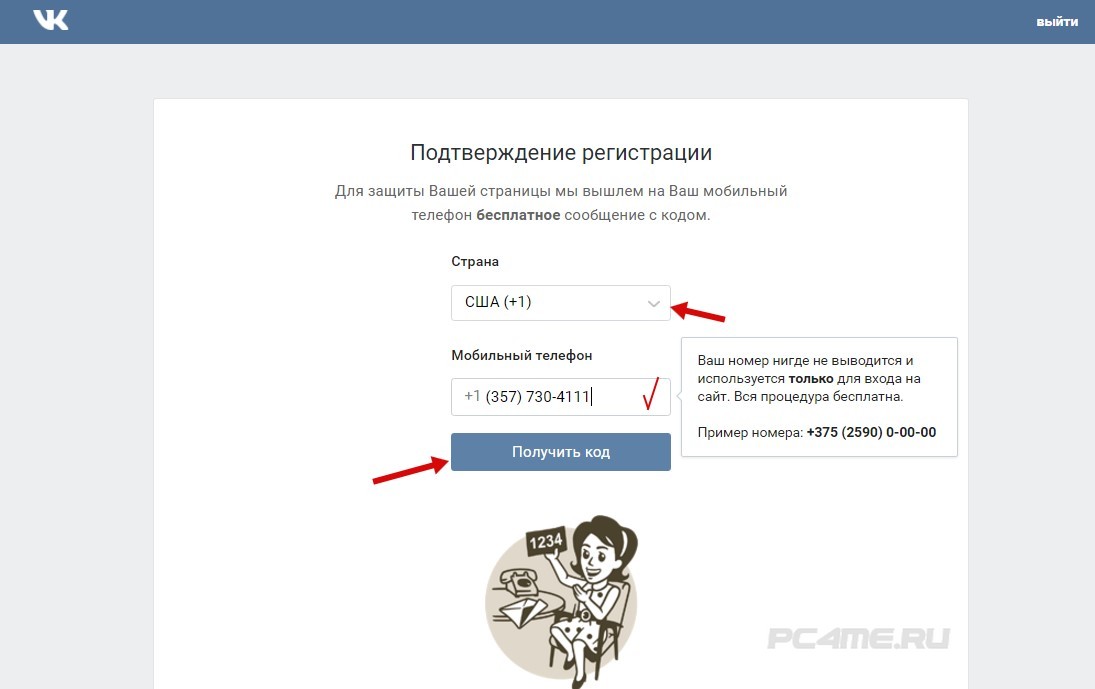

 Без телефона, увы, вы не получите доступ ко всем возможностям.
Без телефона, увы, вы не получите доступ ко всем возможностям.